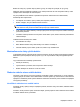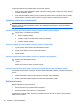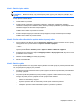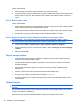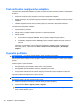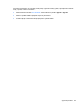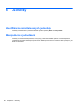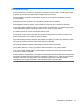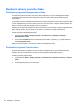HP ProBook Notebook PC User Guide - Windows XP
Krok 1: Batériu úplne nabite
VAROVANIE! Batériu nenabíjajte, keď ste na palube lietadla.
POZNÁMKA: Batéria sa nabíja, či je počítač zapnutý alebo vypnutý, ale nabíja sa rýchlejšie, ak je
vypnutý.
Postup úplného nabitia batérie:
1. Vložte batériu do počítača.
2. Počítač pripojte k sieťovému napájaciemu adaptéru, voliteľnému napájaciemu adaptéru,
voliteľnému rozširujúcemu zariadeniu alebo voliteľnej rozširujúcej základni a potom adaptér alebo
zariadenie zapojte do externého zdroja napájania.
Indikátor stavu batérie na počítači sa rozsvieti.
3. Počítač nechajte zapojený do externého zdroja napájania, až kým sa batéria úplne nenabije.
Indikátor stavu batérie na počítači zhasne.
Krok 2: Zrušte režim dlhodobého spánku alebo úsporný režim
1. Pravým tlačidlo myši kliknite na ikonu Ukazovateľ napájania v oblasti oznámení na konci pravej
strany panela úloh a potom kliknite na Upraviť vlastnosti napájania.
– alebo –
Vyberte položku Štart > Ovládací panel > Výkon a údržba > Možnosti napájania.
2. Poznačte si štyri nastavenia v stĺpcoch Napájaný z batérií a Pripojený do siete, aby ste ich mohli
po kalibrácii znovu nastaviť.
3. Nastavte hodnotu Nikdy pre všetky štyri položky.
4. Kliknite na tlačidlo OK.
Krok 3: Batériu vybite
Počas vybíjania batérie musí byť počítač zapnutý. Batéria sa môže vybíjať, či počítač používate alebo
nie, ale rýchlejšie sa vybije pri jeho používaní.
●
Ak plánujete nechať počítač bez dozoru počas vybíjania, uložte si svoje dáta ešte pred začiatkom
procedúry vybíjania.
●
Ak počítač používate príležitostne počas procedúry vybíjania a máte nastavené časy úspory
energie, tak počas procesu vybíjania sa môžu vyskytnúť tieto situácie:
◦
Monitor sa automaticky nevypne.
◦
Rýchlosť pevného disku sa automaticky nezníži počas nečinnosti počítača.
◦
Nedôjde k spusteniu režimu dlhodobého spánku vyvolanému systémom.
Napájanie z batérie 81